Per sincronizzare le foto sul tuo iPhone, apple mette a disposizione iTunes.
E’ semplice farlo, è sufficiente collegare il tuo telefono al PC con installato iTunes, selezionare il tuo device, ed andare nella sezione “Foto”. Da qui è possibile scegliere una cartella dalla quale importare tutte le foto che contiene, e premere il pulsante “Sincronizza”, nulla di più facile!
Ma come al solito, esiste anche qui il rovescio della medaglia…
Infatti le foto importate con questo sistema verranno automaticamente inserite in un album denominato “Dal mio computer“, all’interno del nostro dispositivo iOS..
Il limite di questo album è che le foto non sono eliminabili o modificabili direttamente dal dispositivo.. ma possiamo praticamente solo visualizzarle..
Supponiamo di aver effettuato un ripristino del device a causa di un problema.. o per eliminare il jailbreak..
in questo caso non caricheremo un backup effettuato in precedenza (per non rischiare di ricaricare anche il problema che ci ha spinto a fare il ripristino), ma configureremo il dispositivo come nuovo telefono (nel caso di iPhone).
Supponiamo di aver salvato le foto che avevamo sul telefono, prima di fare il ripristino, in una cartella del computer, e di volerle inserire nuovamente nel rullino, senza ripristinare un backup…
Se seguiamo la procedura consigliata da apple, citata in precedenza, non sarà più possibile farlo..
per questo ci viene in aiuto un’utilissima app completamente gratuita!
Io ho utilizzato File Hub! Se vuoi saperne di più su quest’app leggi il mio articolo: iPhone App – File Hub Free- Come accedere ad una LAN [Windows]
Puoi scaricare File Hub da questi link:
- Versione Free per iPhone: https://itunes.apple.com/it/app/file-hub-free-powerful-intuitive/id730843281?mt=81000ln9e
- Versione a pagamento per iPhone (4,99€): https://itunes.apple.com/it/app/file-hub-powerful-intuitive/id520299954?mt=81000ln9e
- Versione Free per iPad: https://itunes.apple.com/it/app/file-hub-free-powerful-intuitive/id730843281?mt=81000ln9e
- Versione a pagamento per iPad (4,99€): https://itunes.apple.com/it/app/file-hub-powerful-intuitive/id520299954?mt=81000ln9e
Vediamo come sfruttarla per il nostro scopo:
- Scarica ed installa File Hub dall’app store direttamente dal tuo iPhone.
- Collega ora il dispositivo al pc ed apri iTunes.
- Seleziona il tuo dispositivo e vai nella sezione App.
- Ora scorri la pagina verso il basso fino a visualizzare l’elenco delle app installate, clicca su File Hub e nel riquadro a destra clicca su Aggiungi file…
- Nella finestra che si aprirà seleziona tutte le foto che vuoi importare, e clicca su apri.
- Attendi il caricamento delle foto all’interno della lista e poi clicca su Sincronizza.
- A sincronizzazione terminata apri l’app File Hub nel tuo iPhone, noterai che tutte le foto sono state importate..
- Ora non ti resta che importarle nel rullino fotografico!
- Per farlo selezionale tutte premendo Modifica, Seleziona e tocca “Seleziona tutte le foto”.
- A questo punto tocca i tre puntini che compaiono in basso a destra all’interno dell’applicazione e tocca “Salva nella libreria foto”.
- Attendi il completamento dell’operazione e… volià! Tutte le foto sono state inserite nel rullino fotografico, pronte per essere gestite in completa libertà tramite iOS!
Se vuoi liberare spazio sul tuo smartphone ora, puoi tranquillamente eliminare tutte le foto importate all’interno di File Hub, a meno che tu non voglia gestirle anche con quest’app..

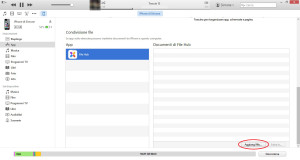
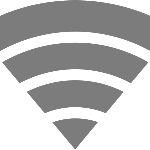
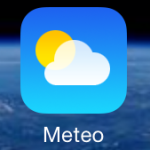

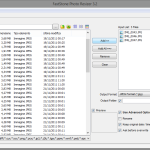

Con il mio iPhone sono nella situazione descritta
Quando però vado tramite iTunes ver. 12 nelle app del dispositivo non riesco a caricare le foto in file hub….
Dipende quindi dalla nuova versione di iTunes???
Ciao Fabio, è possibile che dipenda dall’aggiornamento. Hai aggiornato anche l’applicazione sullo smartphone all’ultima versione?
Bravo!!ottima guida!!